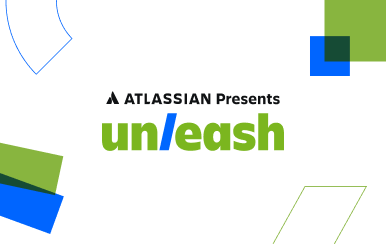Tutorial de epics no Jira
Neste tutorial, a gente vai explicar como usar epics no desenvolvimento ágil de software com o Jira. Ele vai se concentrar em epics em projetos gerenciados por empresas e equipes.
Considere criar epics se grande parte do trabalho precisar ser concluída em vários sprints ou em longos períodos de tempo. Também é possível criar epics se houver padrões em várias histórias do usuário e você quiser agrupar todas no mesmo lugar. Consulte o guia do Epics para ver mais exemplos e templates.
Tempo:
10 minutos para ler. Complete em duas semanas ou mais
Público-alvo:
Você está começando no desenvolvimento de software ágil ou no Jira
Pré-requisito:
Você criou uma conta do Jira e um projeto do Jira (Scrum ou Kanban)
Como trabalhar com epics em projetos gerenciados pela empresa
Etapa 1: criar um novo epic no Jira
Há três caminhos para criar epics no Jira: o cronograma, o backlog e o botão Criar item global. Ao criar o epic, vai ser necessário inserir as seguintes informações:
- Nome do epic - um identificador breve para seu epic. Isso será usado como um rótulo para os problemas que pertencem a esse epic.
- Resumo do epic - você verá isso sempre que o Jira exibir o epic.
Crie um epic no Cronograma
A visualização do cronograma é útil para ver e planejar trechos maiores do projeto que podem estar em andamento no momento ou que podem ser priorizados no futuro.
Primeiro, ative a visualização do cronograma.
- No quadro, selecione Mais (•••) no canto superior direito > Configurações do quadro
- Na aba Cronograma, ative a função para o projeto.
- Em seguida, selecione Cronograma no menu mais à esquerda.
- Clique em + Criar epic no Cronograma. Se o Cronograma estiver vazio, basta começar a digitar para criar o primeiro epic.
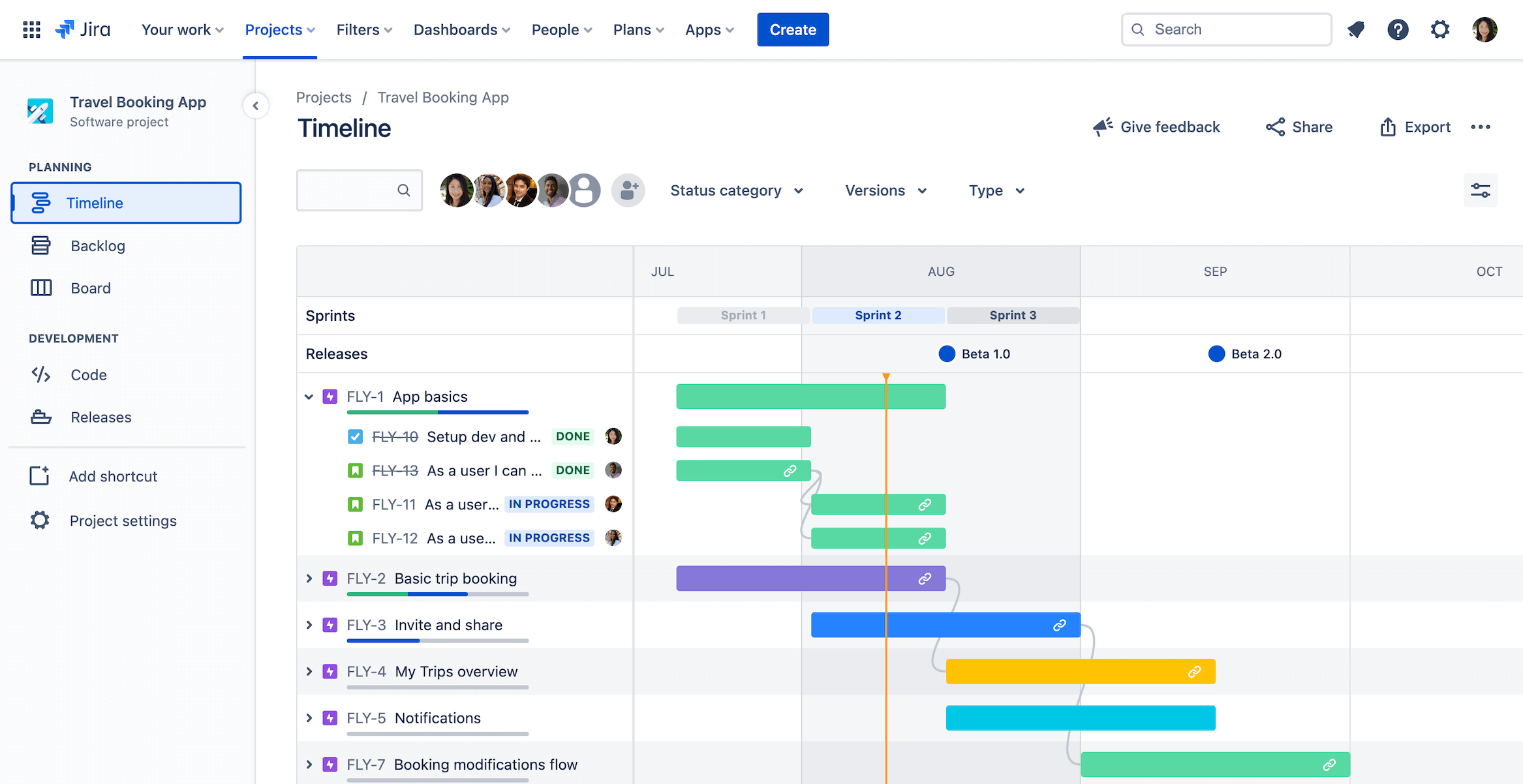
Fica a dica: você também pode criar epics novos ao passar o mouse entre epics no cronograma. Saiba mais sobre a visualização do cronograma no Jira.
Criar um epic a partir de um novo problema
É possível criar os epics e os outros tipos de itens usando o menu de navegação global.
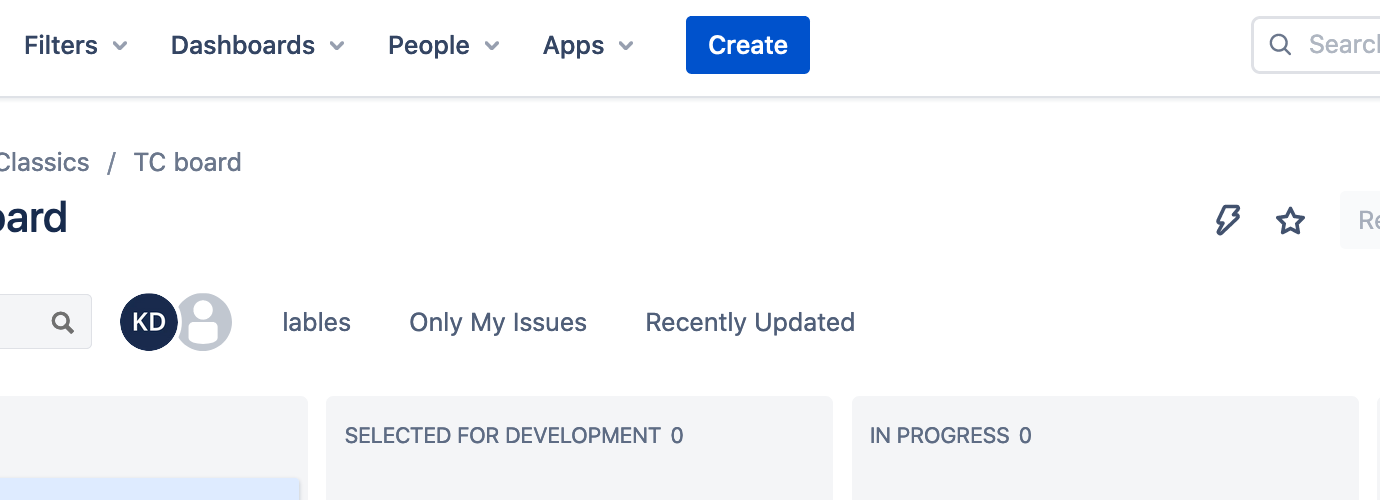
- Clique no botão Criar localizado na barra de navegação global no topo da tela.
- Selecione Epic para o tipo de item.
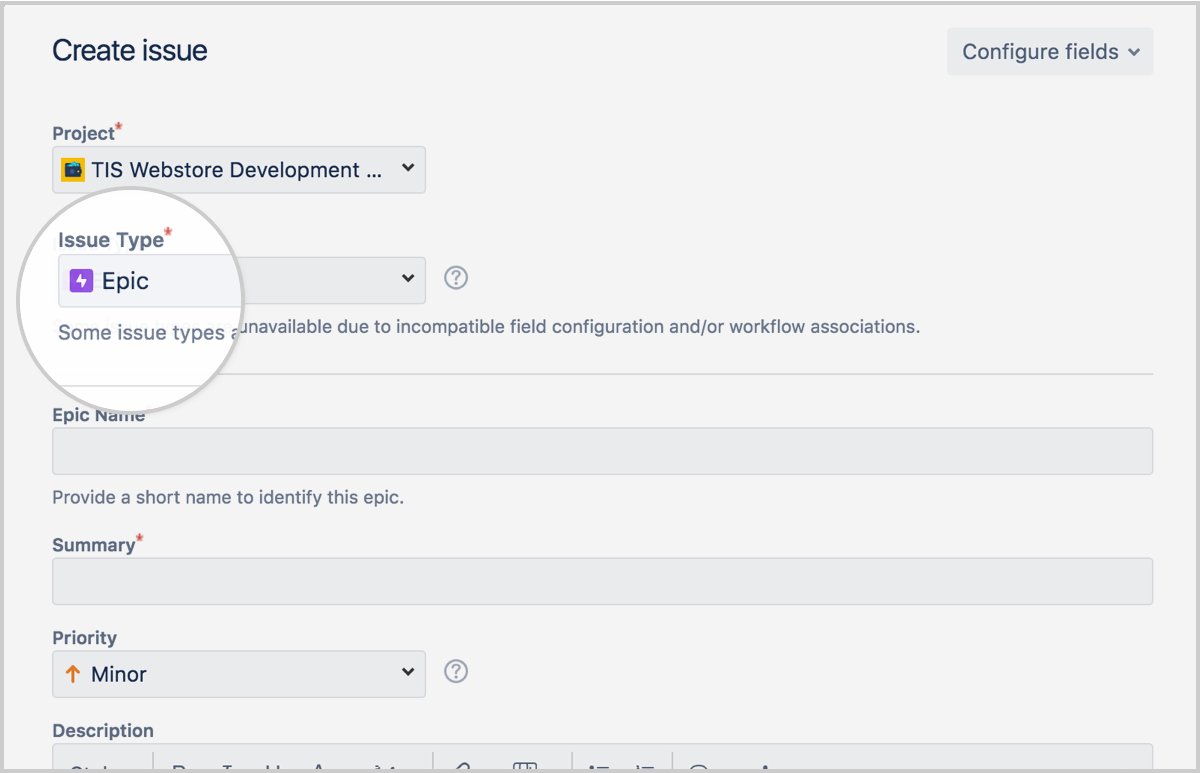
Criação do epic pelo painel Epics no backlog

- Navegue até o Backlog.
- Clique no painel Epics..
- Pressione Criar epic.

Etapa 2: Adicionar histórias ou itens filho
Ao criar o epic, é necessário adicionar histórias ou itens filho nele.
Histórias, bugs e tarefas são usados para descrever uma única tarefa, enquanto os epics são usados para descrever o grupo de itens que se relacionam ao mesmo trabalho maior. Em geral, os epics são concluídos em vários sprints ou em um período mais longo, se você não usar sprints. Consulte o guia sobre meios de entrega para mais informações sobre como equipes ágeis gerenciam o escopo e a estrutura do trabalho com facilidade. Você também pode usar como referência o guia para trabalho com itens no Jira.
Há dois modos de adicionar uma história a um epic:
Na tela de criação de problemas
- Clique em Item no canto superior esquerdo. Selecione qualquer tipo de item que não seja epic. Encontre o campo Link do epic e selecione o epic. Preencha as outras informações necessárias e clique em Criar.

No painel Epics
-
Navegue até o Backlog.
-
Abra o painel Epics.
-
Toque em Criar problema no epic.
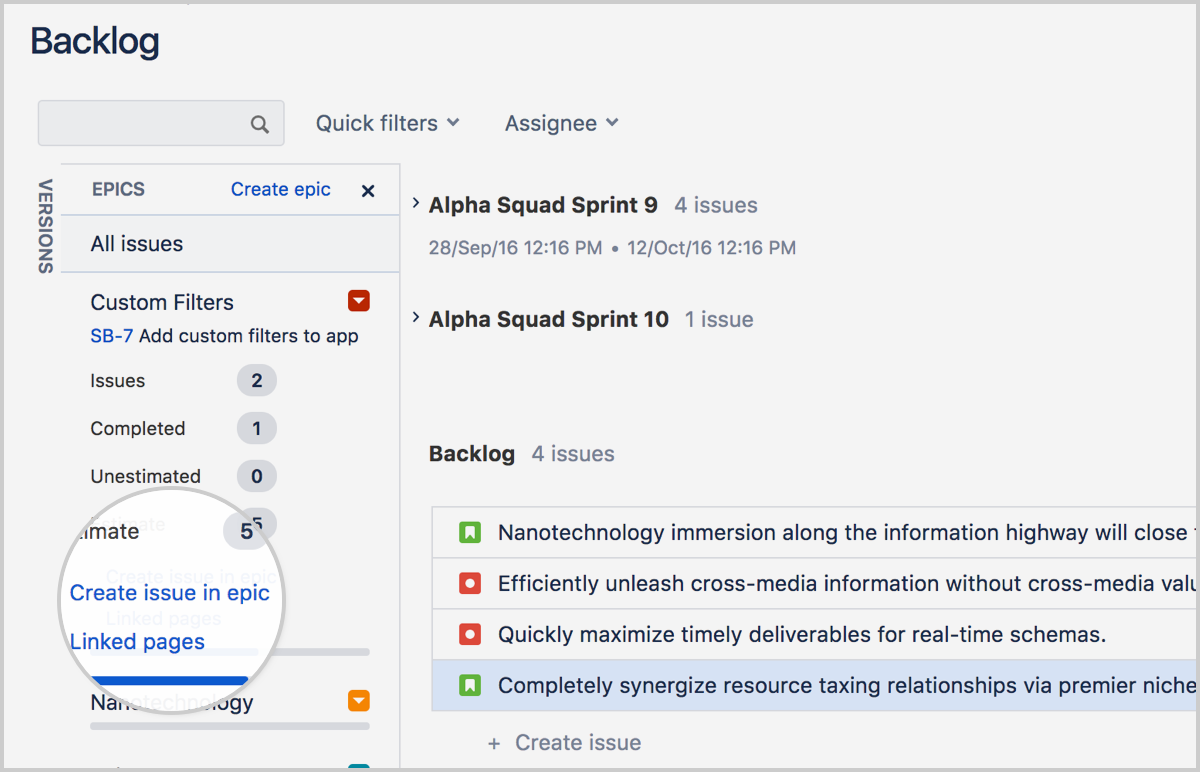
No cronograma
- Passe o mouse em um epic e clique em + Adicionar item filho.
- Escolha o tipo de item e pressione enter.
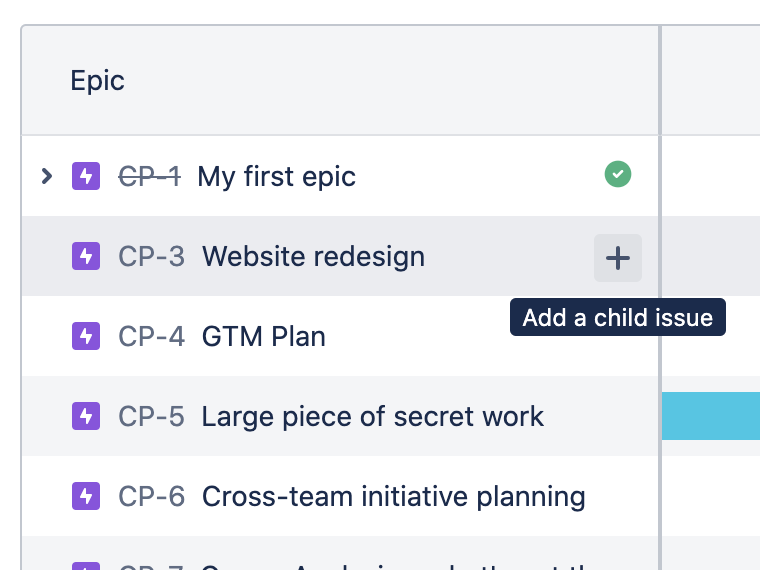
Para remover um problema de um epic
Navegue até Lista de pendências ou Sprints ativos:
-
Na Lista de pendências, arraste o problema na seção Problemas com epics na parte inferior do Painel Epics; ou
-
Na Lista de pendências ou nos Sprints ativos, clique no problema relevante para exibi-lo na lateral direita da tela e, então, clique em x no nome do epic (por exemplo, "Apples" na Captura de tela 1 abaixo).
Etapa 3: visualização dos epics
É possível ver informações relacionadas a seus epics na lista de pendências.
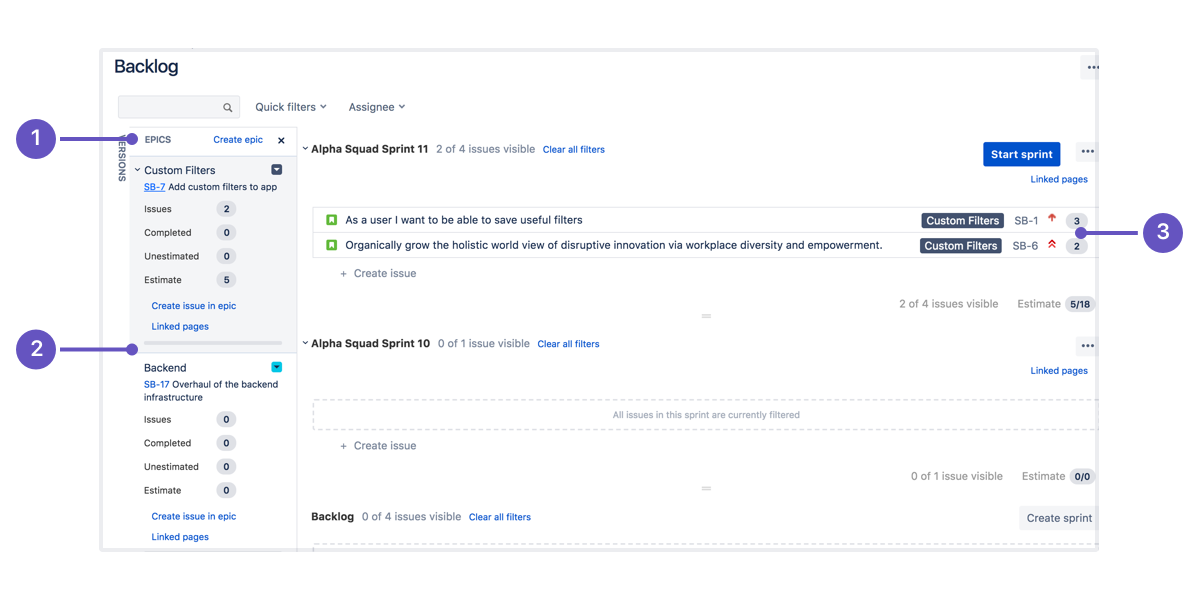
-
Painel Epics: acesse o Backlog e abra o painel Epics para visualizar e gerenciar os epics.
-
Lista de epics: o painel Epics exibe a lista com todos os epics no projeto.
-
Visualização de problemas no epic: clique no nome de um epic para visualizar todos os problemas pertencentes a esse epic em todos os sprints.
Também é possível visualizar um problema de epic para ver uma lista de histórias contidas nele
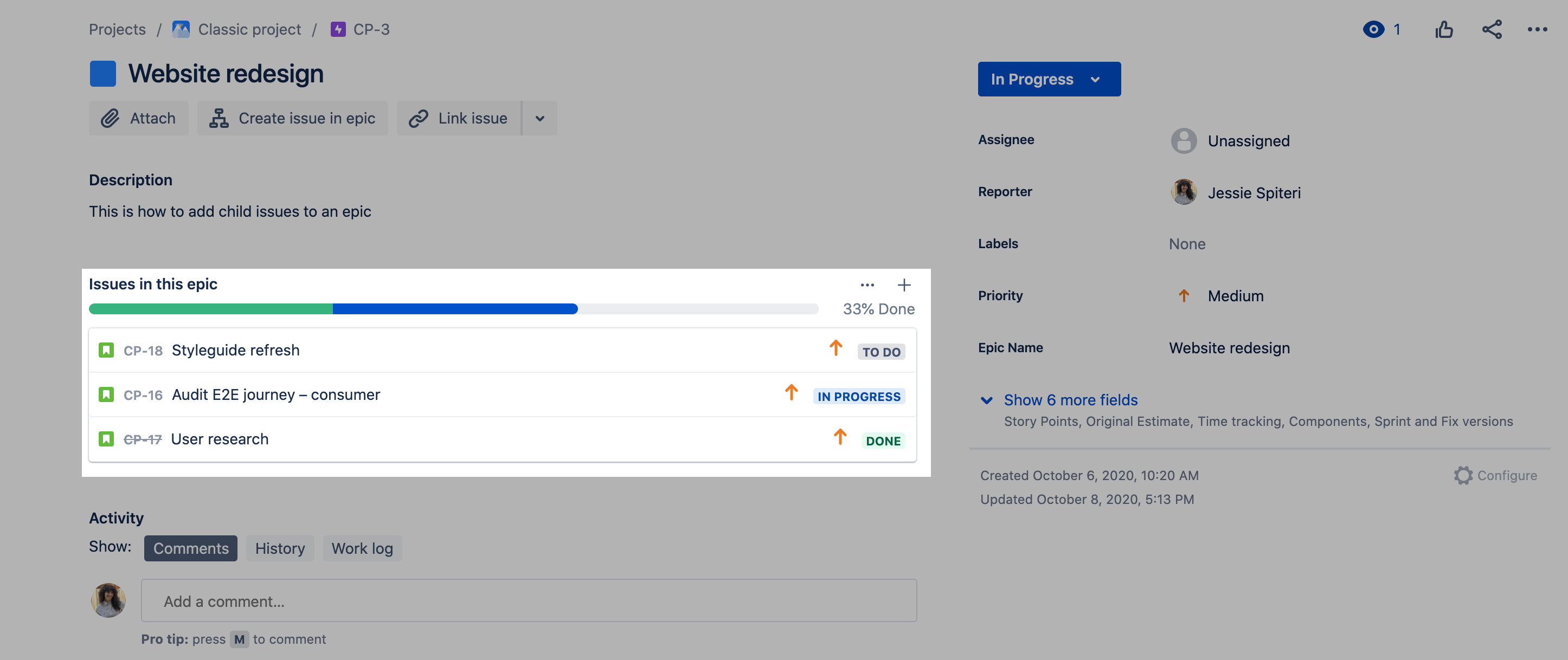
Etapa 4: configurar swimlanes para seus epics no seu quadro
Durante um sprint, você poderá achar útil dividir seu quadro em swimlanes para cada epic, para fazer com que o quadro fique visualmente mais claro.
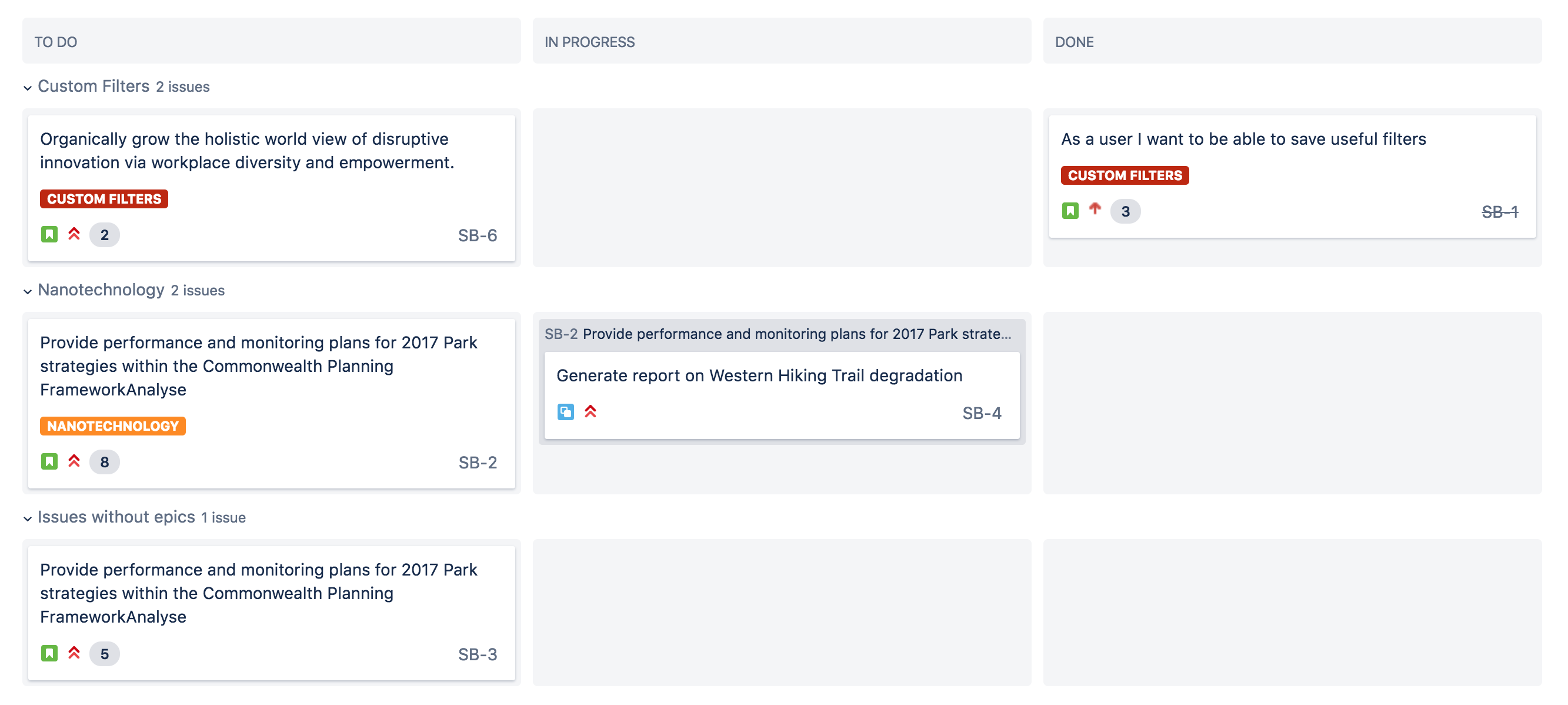
Abaixo é possível ver como definir isso no Jira:
-
Navegue até o Backlog (ou sprint ativo).
-
Botão de reticênciasSelecione mais (
 ) > Configurações do quadro.
) > Configurações do quadro. -
Clique em Swimlanes.
-
Em Swimlanes básicos, selecione Epics.
Ao começar um sprint, seu quadro mostrará os problemas agrupados em seus respectivos epics.
Etapa 5: monitorar o progresso do seu epic
Você pode achar importante monitorar todos os problemas incompletos anexados a um epic. Por exemplo, se tiver um epic que abrangerá vários sprints, você poderá achar útil monitorar a quantidade de trabalho remanescente ao longo do tempo para que possa estimar quando o epic será concluído.
No Jira, é possível usar o Relatório de epic para obter essa informação com facilidade.
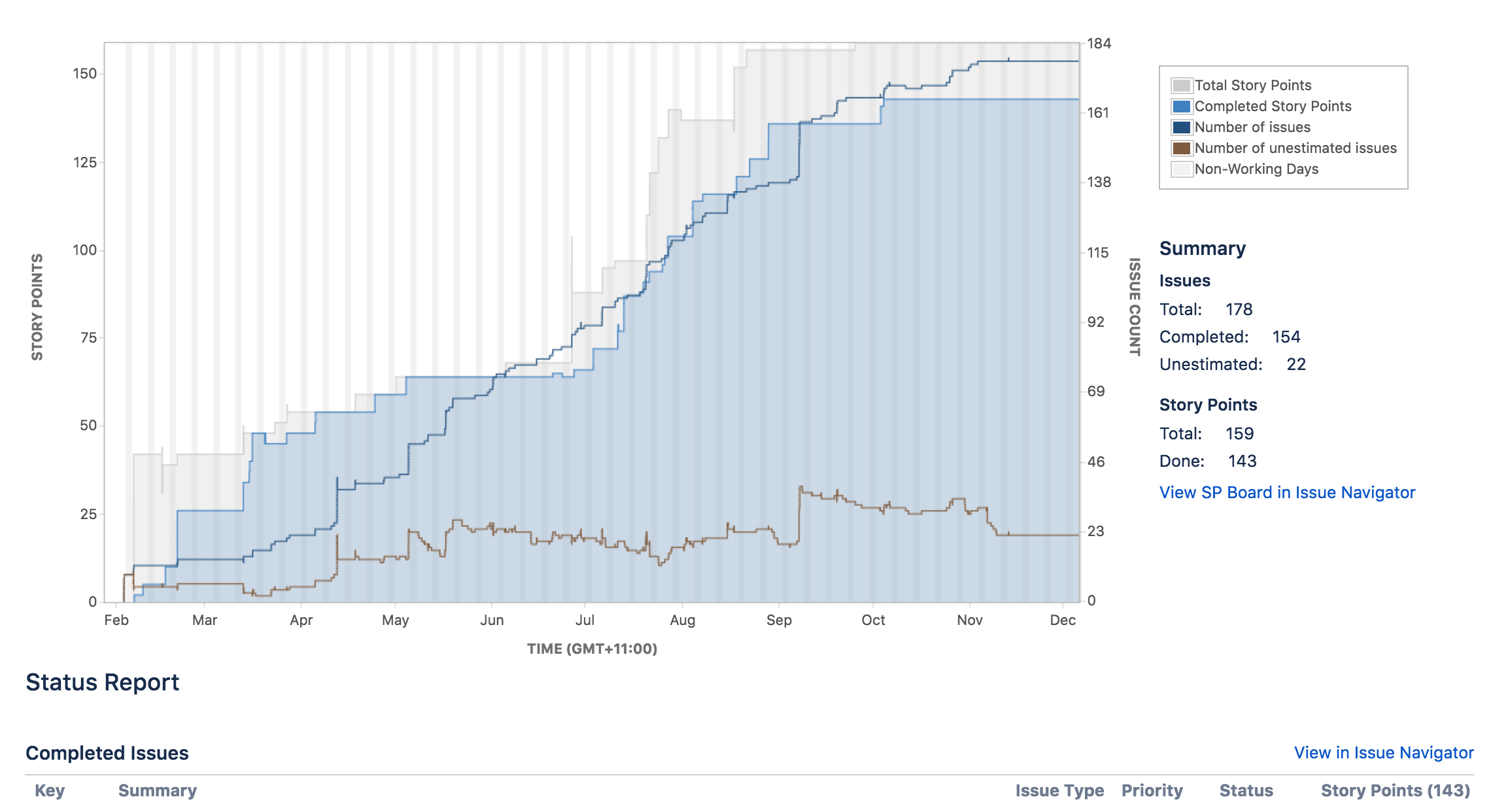
Etapa 6: concluir seu epic
Para completar o epic, navegue até o backlog ou cronograma.
Backlog
- Navegue até o Backlog.
-
Abra o painel Epics.
-
Clique na lista suspensa do seu epic e selecione Marcar como concluído.
O Automation é uma ótima maneira de garantir que epics, histórias e subtarefas permaneçam sempre sincronizados. Veja um dos casos de uso mais comuns na biblioteca de templates do Jira Automation.
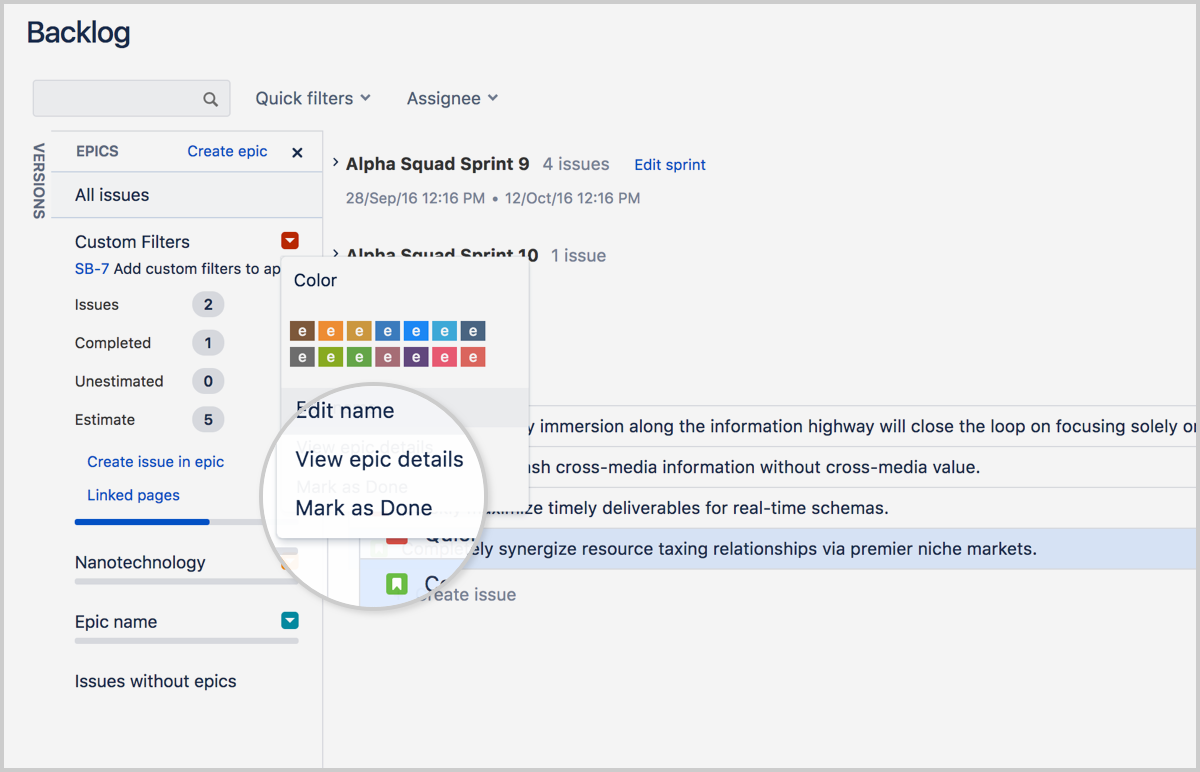
Linha do tempo
- Navegue até o Cronograma
- Clique no epic
- Clique na lista suspensa de status na visualização de detalhes e selecioneConluído.
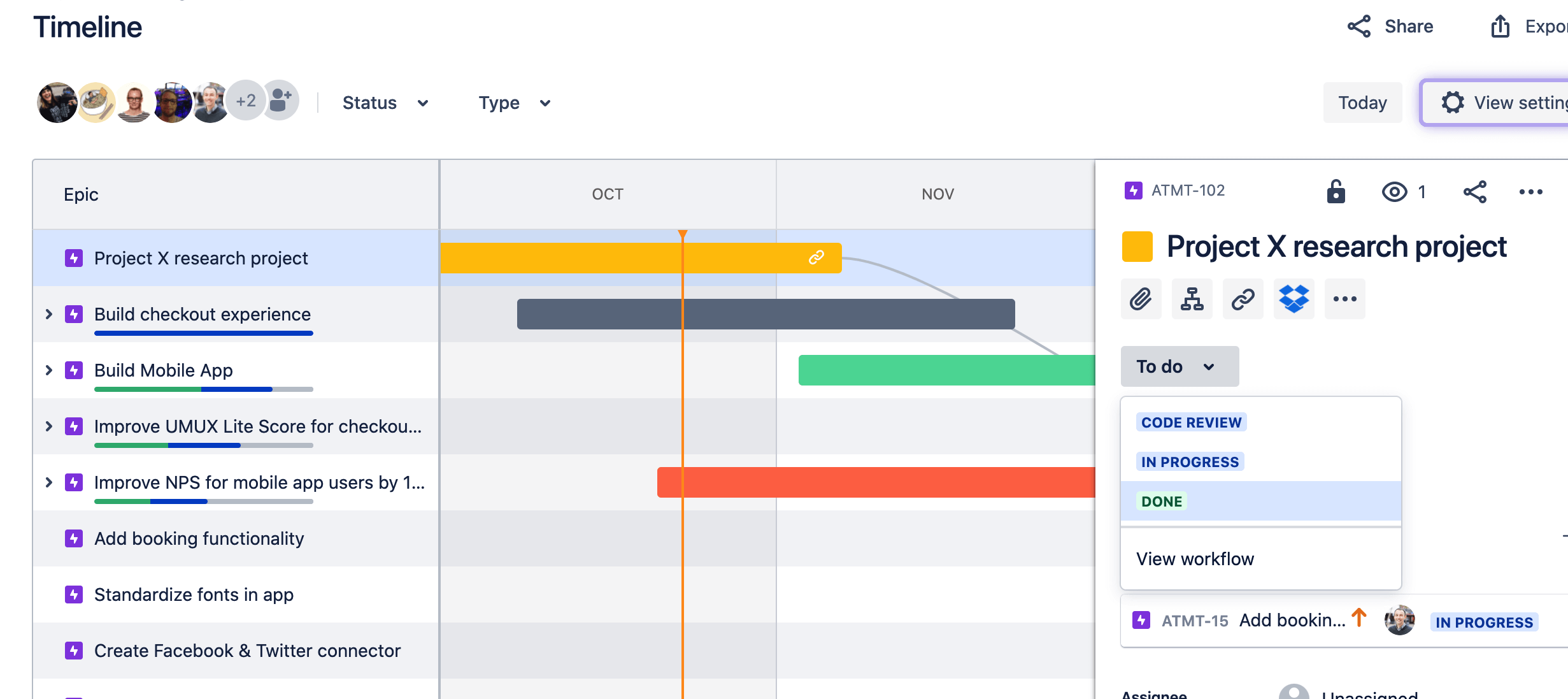
Marque seu epic como concluído sempre que todo o trabalho do epic estiver concluído. Para facilitar, a gente recomenda definir um significado claro de concluído para o epic. As histórias vinculadas ao epic não precisam estar concluídas para marcar o epic como concluído.
Quer aprender mais?
Para saber mais sobre como trabalhar com sprints no Jira, consulte nosso tutorial sobre sprints.
Tem mais dúvidas? Pergunte à Atlassian Community.
Como trabalhar com epics em projetos gerenciados pela equipe
O cronograma é o lugar onde você pode criar, gerenciar e visualizar os epics da equipe. O cronograma é útil para planejar grandes trechos de trabalho com vários meses de antecedência e também para agrupar histórias parecidas de diferentes sprints.
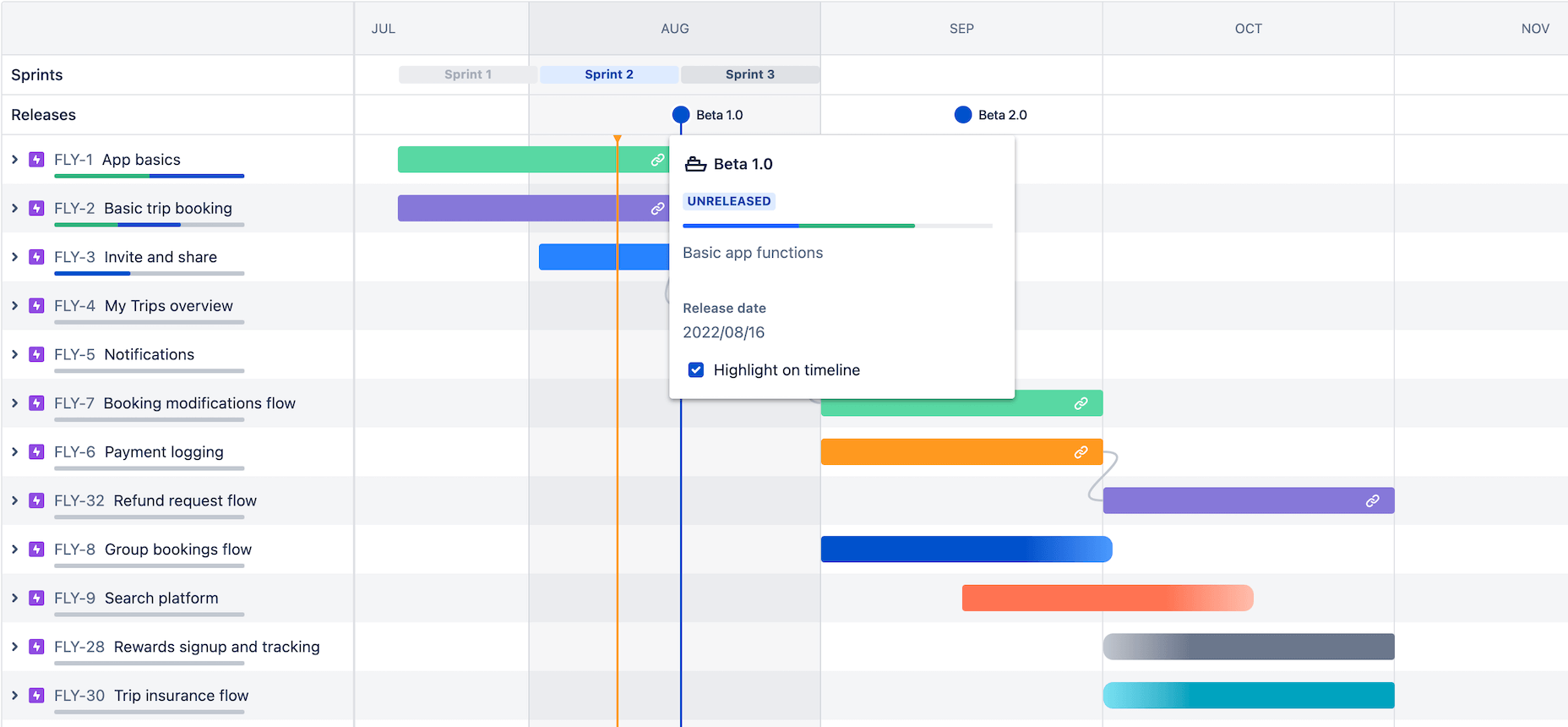
Etapa 1: criar um novo epic no Jira
Há três caminhos para criar epics no Jira: pelo cronograma, o backlog e usando o botão Criar item global. Ao criar o epic, vai ser necessário inserir as seguintes informações:
- Nome do epic - um identificador breve para seu epic. Isso será usado como um rótulo para os problemas que pertencem a esse epic.
- Resumo do epic - você verá isso sempre que o Jira exibir o epic.
Crie epics no Cronograma
Os epics são criados e gerenciados no cronograma. O cronograma é útil para ver e planejar trechos maiores do projeto que podem estar em andamento no momento ou que podem ser priorizados no futuro.
- No menu do projeto, selecione Cronograma.
- Pressione o + na primeira coluna para criar um epic. Se o cronograma estiver vazio, comece a digitar para criar o primeiro epic.
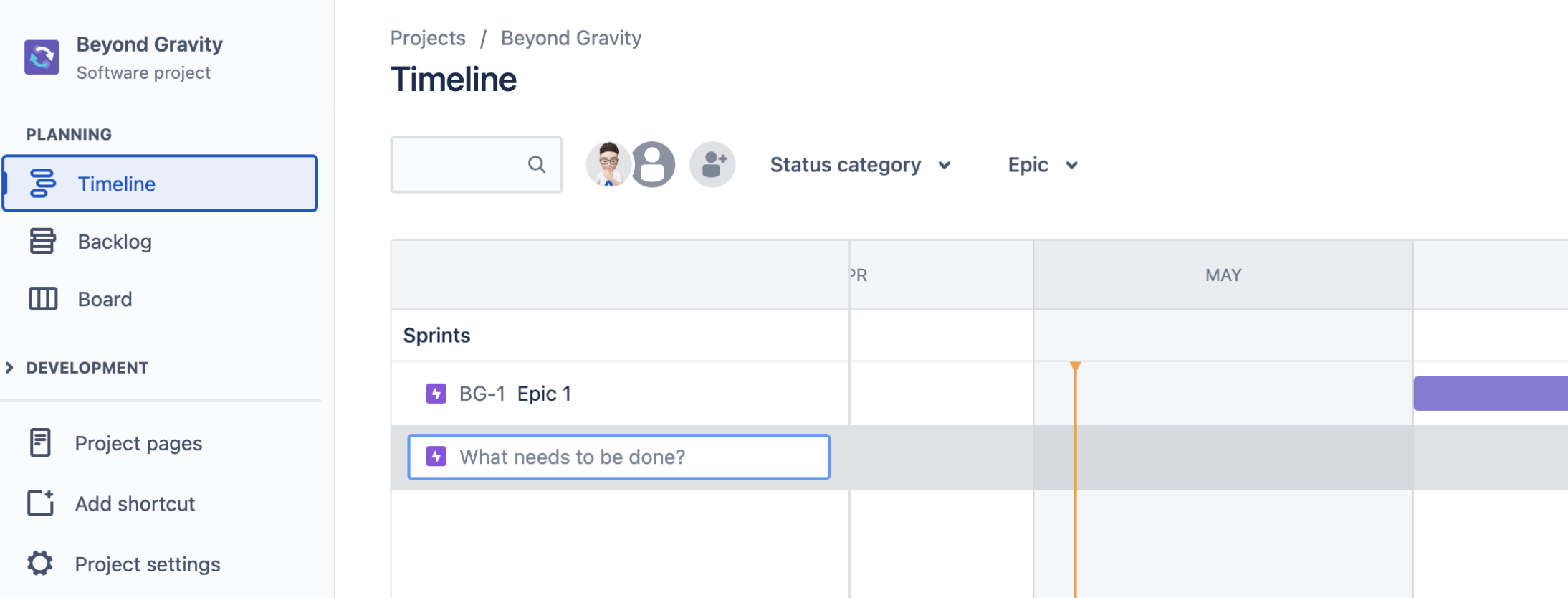
Criar um epic a partir de um novo problema
Você pode criar epics e qualquer outro tipo do item a partir de qualquer tela do menu de navegação global. Se você criar um epic pela visualização do quadro, ele vai ser exibido apenas no cronograma e ou no backlog.

- Clique no botão Criar localizado na barra de navegação global no topo da tela.
- Selecione Epic para o tipo de item.
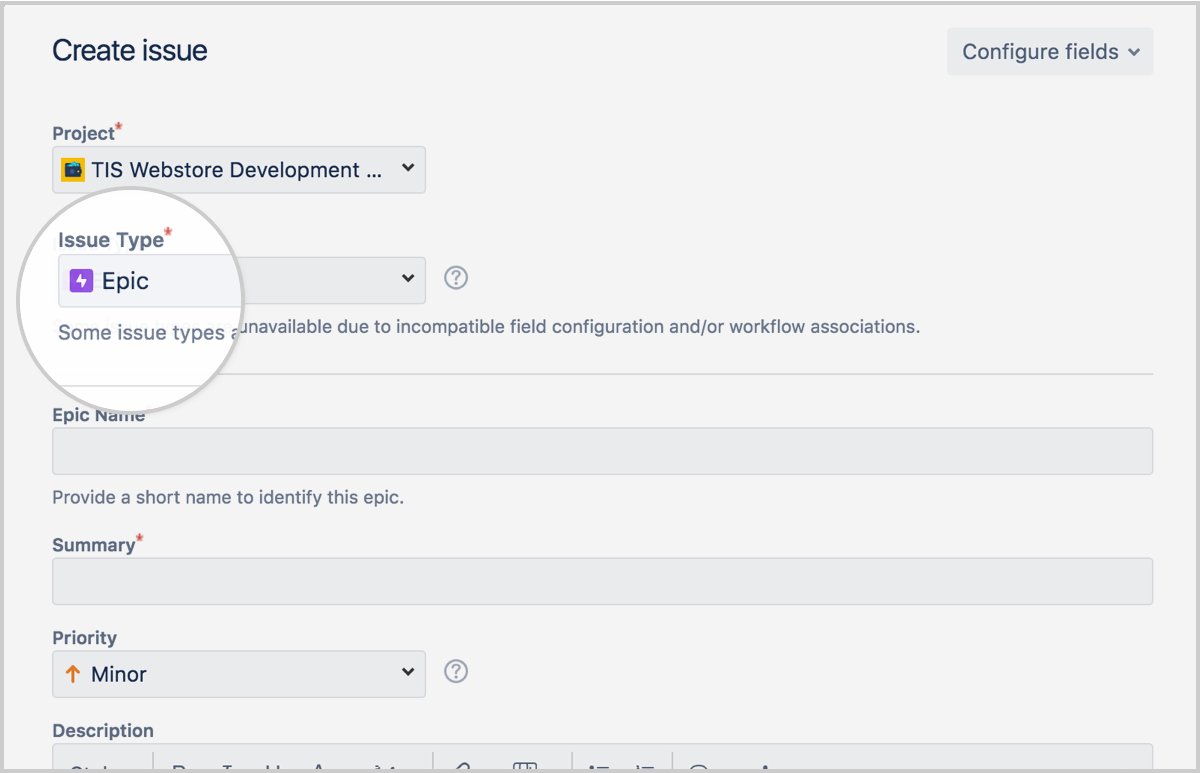
Criação do epic pelo painel Epic no backlog
Para usar o backlog para kanban, ative a função de backlog nas configurações do quadro. Consulte Ativação do backlog do kanban para obter mais informações.
- Navegue até o Backlog.
- Clique no painel Epics..

- Botão Criar epic na parte inferior da coluna de epicPressione Criar epic.

Etapa 2: modificar datas de início e término
No cronograma, arraste as bordas da barra do epic para modificar as datas de início e de entrega. Você também pode editar as datas clicando em um epic no Cronograma ou no Backlog. Embora não seja obrigatório definir as datas de início e de entrega, a gente recomenda que você faça isso para facilitar o planejamento de longo prazo.
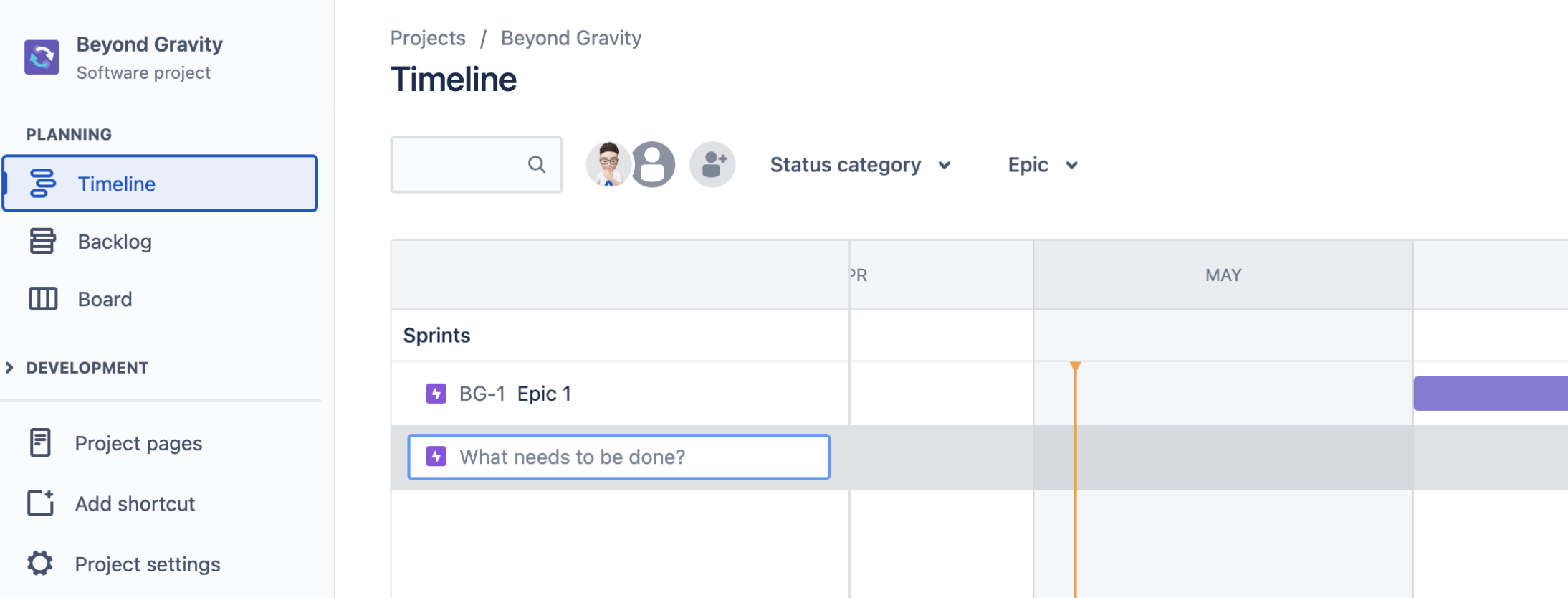
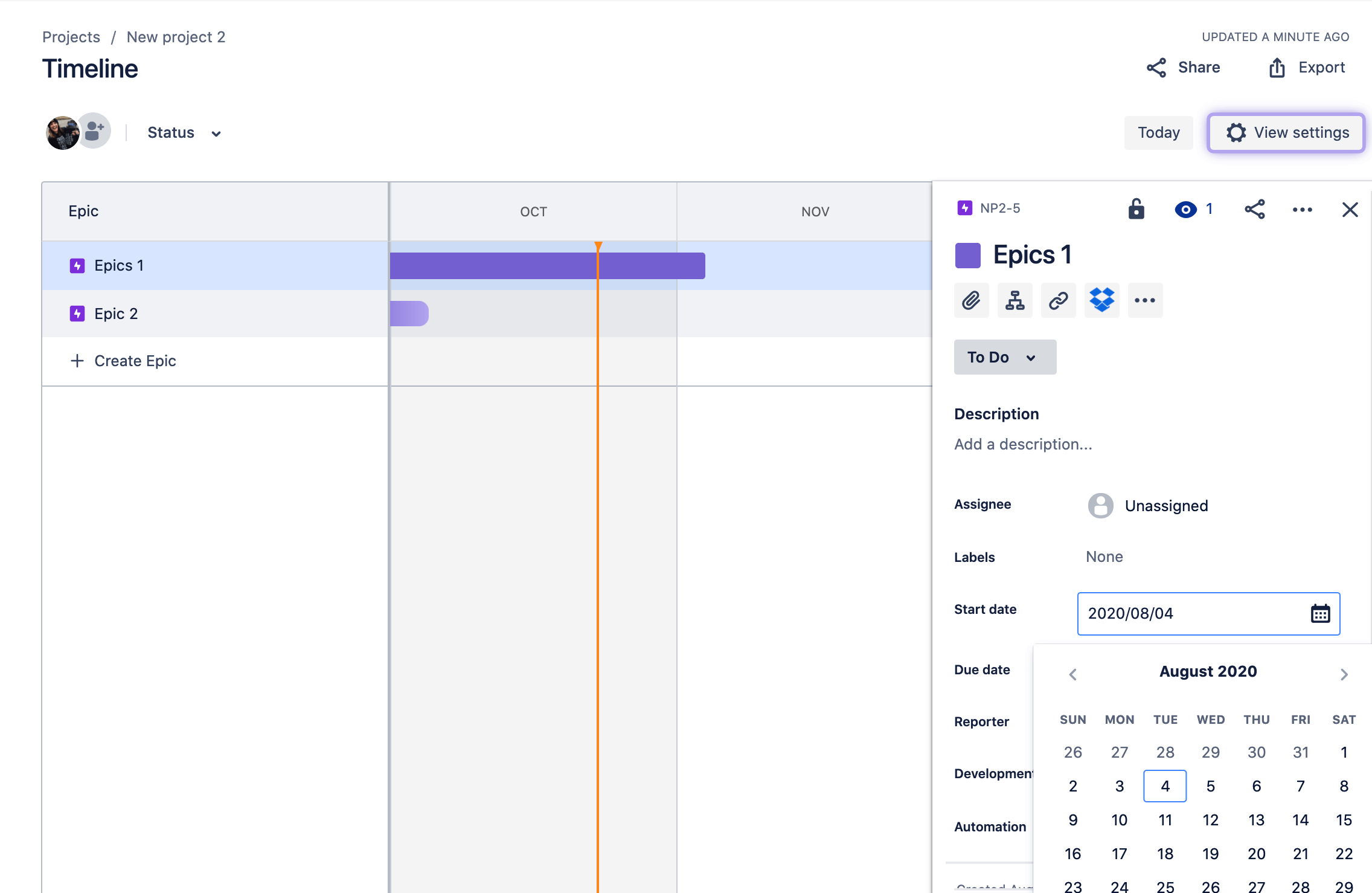
Etapa 3: Adicionar itens filho
É possível adicionar itens filho no epic direto do Cronograma, do Backlog ou do Quadro nos dados do item.
Histórias, bugs e tarefas são usados para descrever uma única tarefa, enquanto os epics são usados para descrever o grupo de itens que se relacionam ao mesmo trabalho maior. Em geral, os epics são concluídos em vários sprints ou em um período mais longo, se você não usar sprints. Consulte o guia sobre meios de entrega para mais informações sobre como equipes ágeis gerenciam o escopo e a estrutura do trabalho com facilidade. Você também pode usar como referência o guia para trabalho com itens no Jira.
No Cronograma
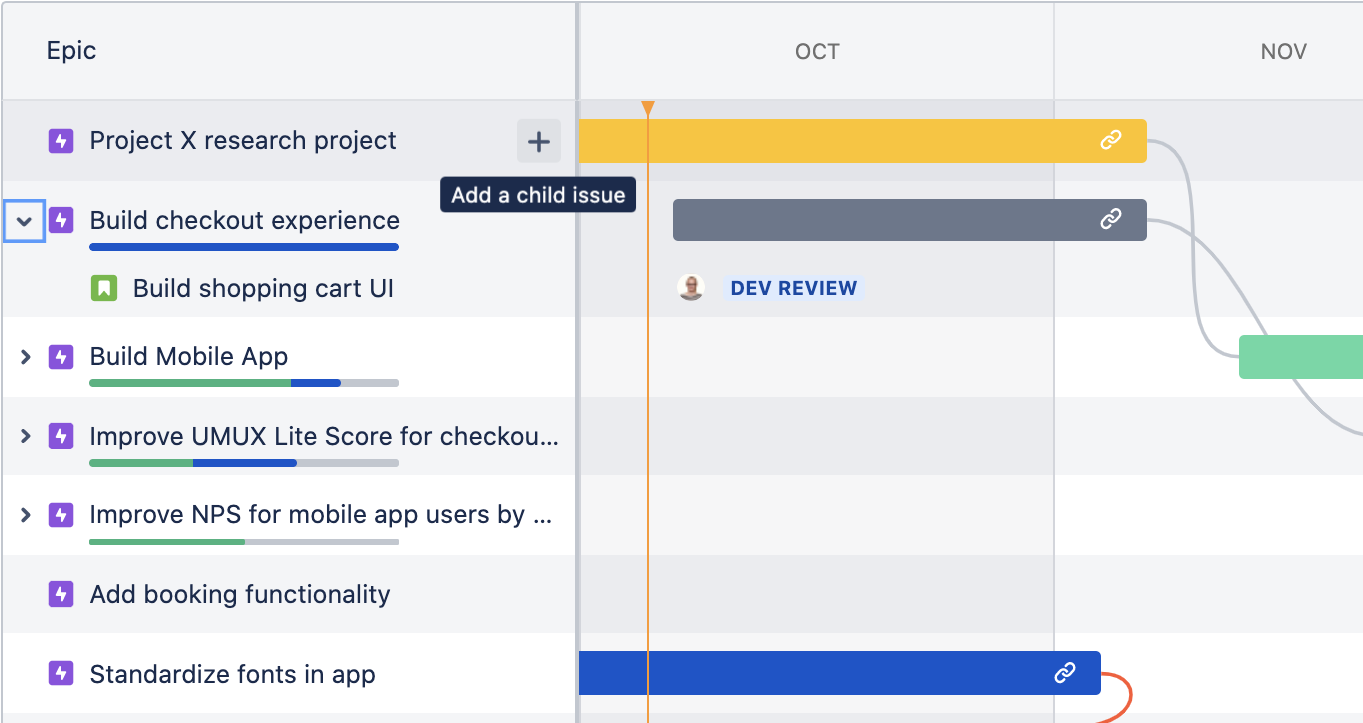
-
Passe o mouse no epic e clique + Adicionar item filho.
- Clique na seta para selecionar o tipo do item. Pressione enter para criar o item filho.
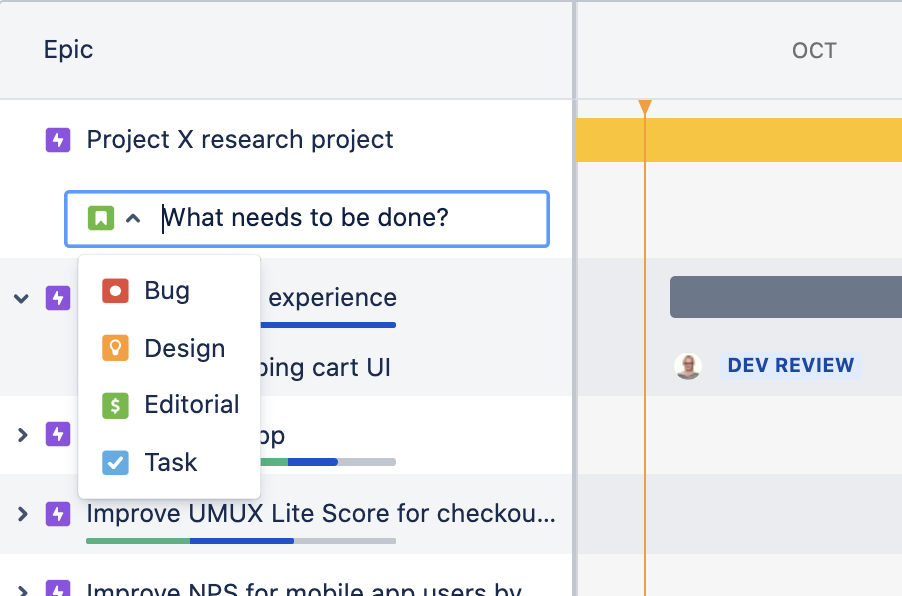
Quadro e backlog
- Navegue até o Quadro ou o Backlog para adicionar itens nos epics
- Passe o mouse sobre o item e selecione mais (•••).
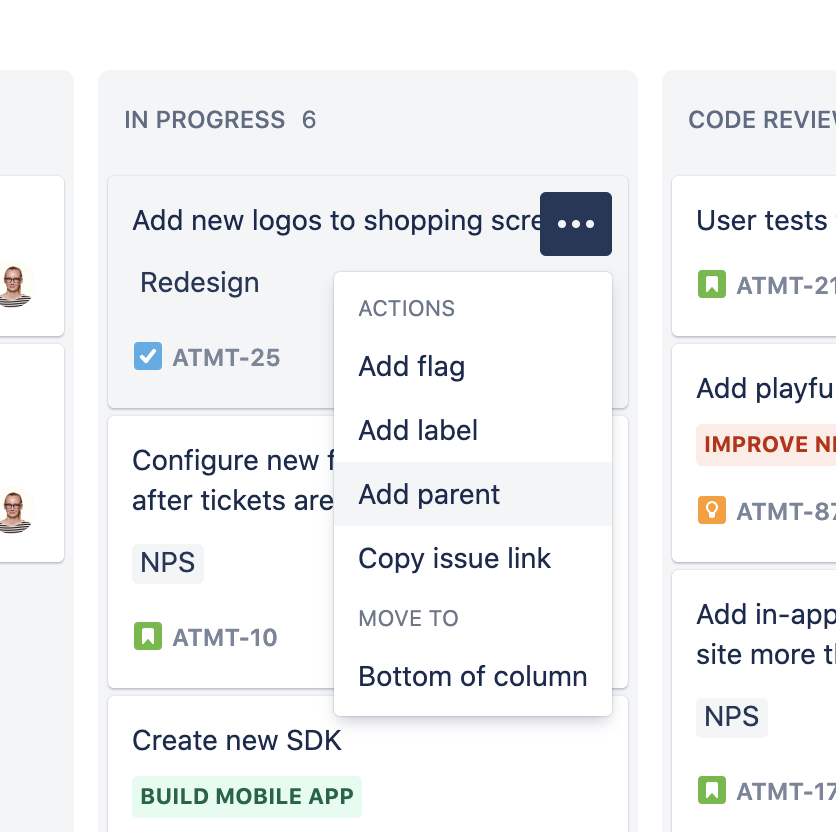
No painel
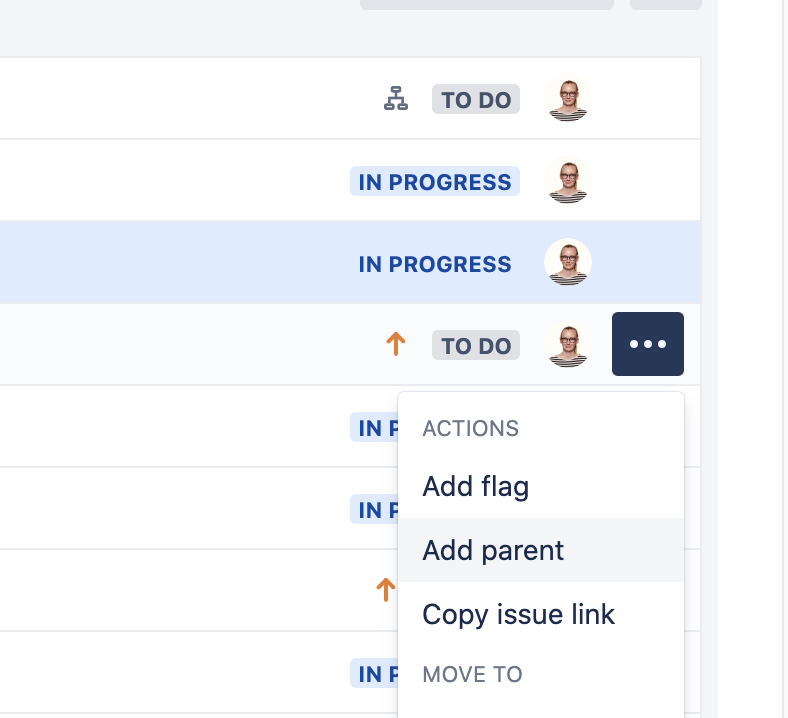
No backlog
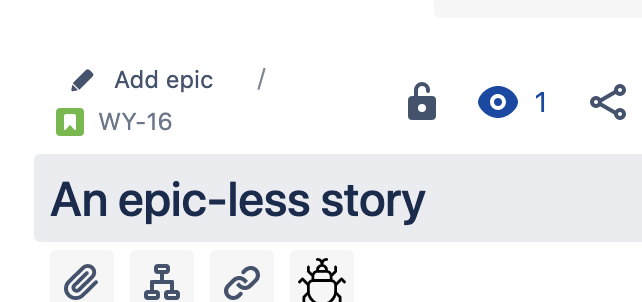
Na visualização de detalhes do item no quadro ou backlog
Fica a dica: selecione vários itens com Command + Clique no Mac ou Ctrl + Clique no Windows e adicione todos de uma vez a um epic.
Etapa 4: ver os dados dos epics
Você pode visualizar as informações do epic, como data de início, data de entrega e itens filho selecionando epic no cronograma ou no backlog.
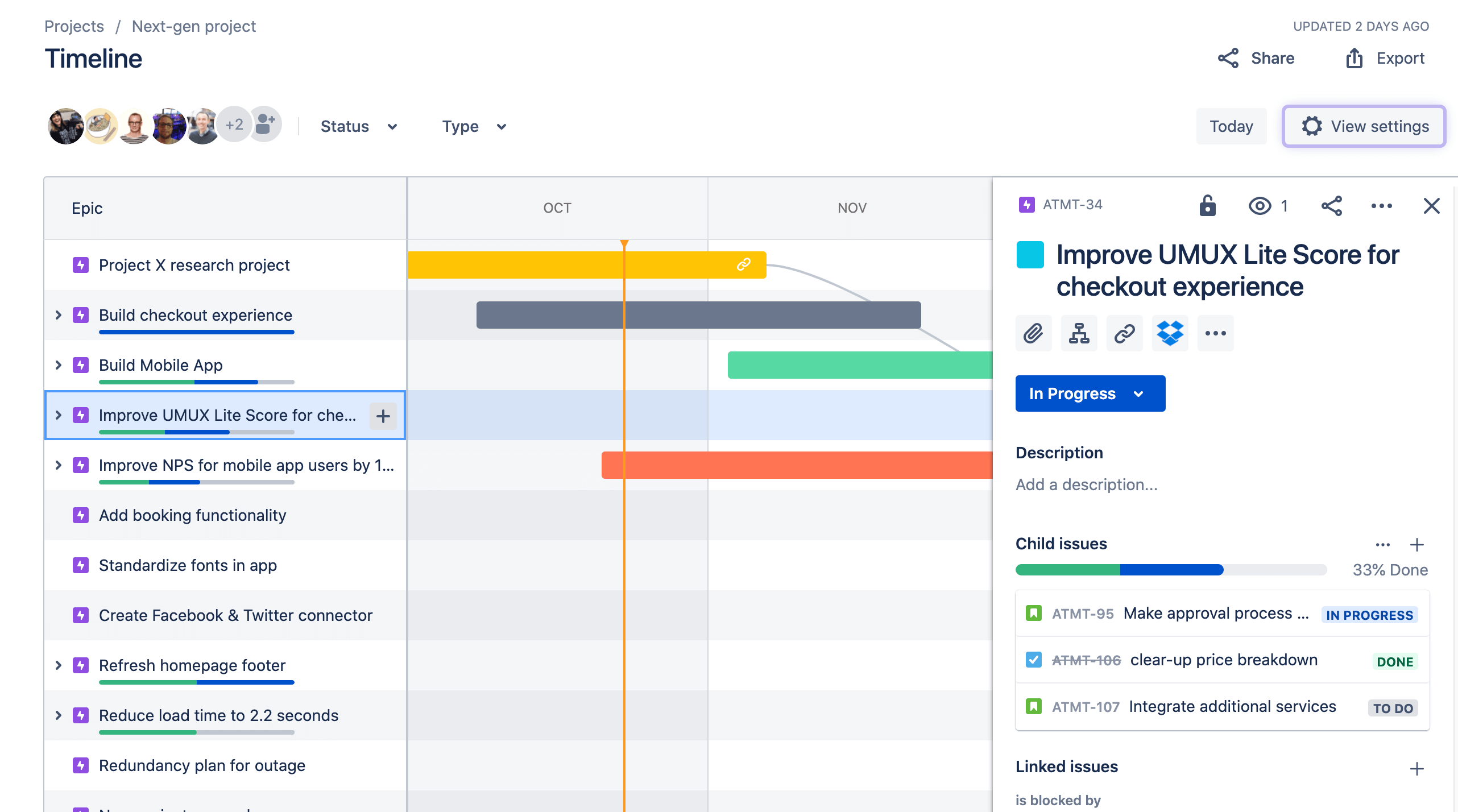
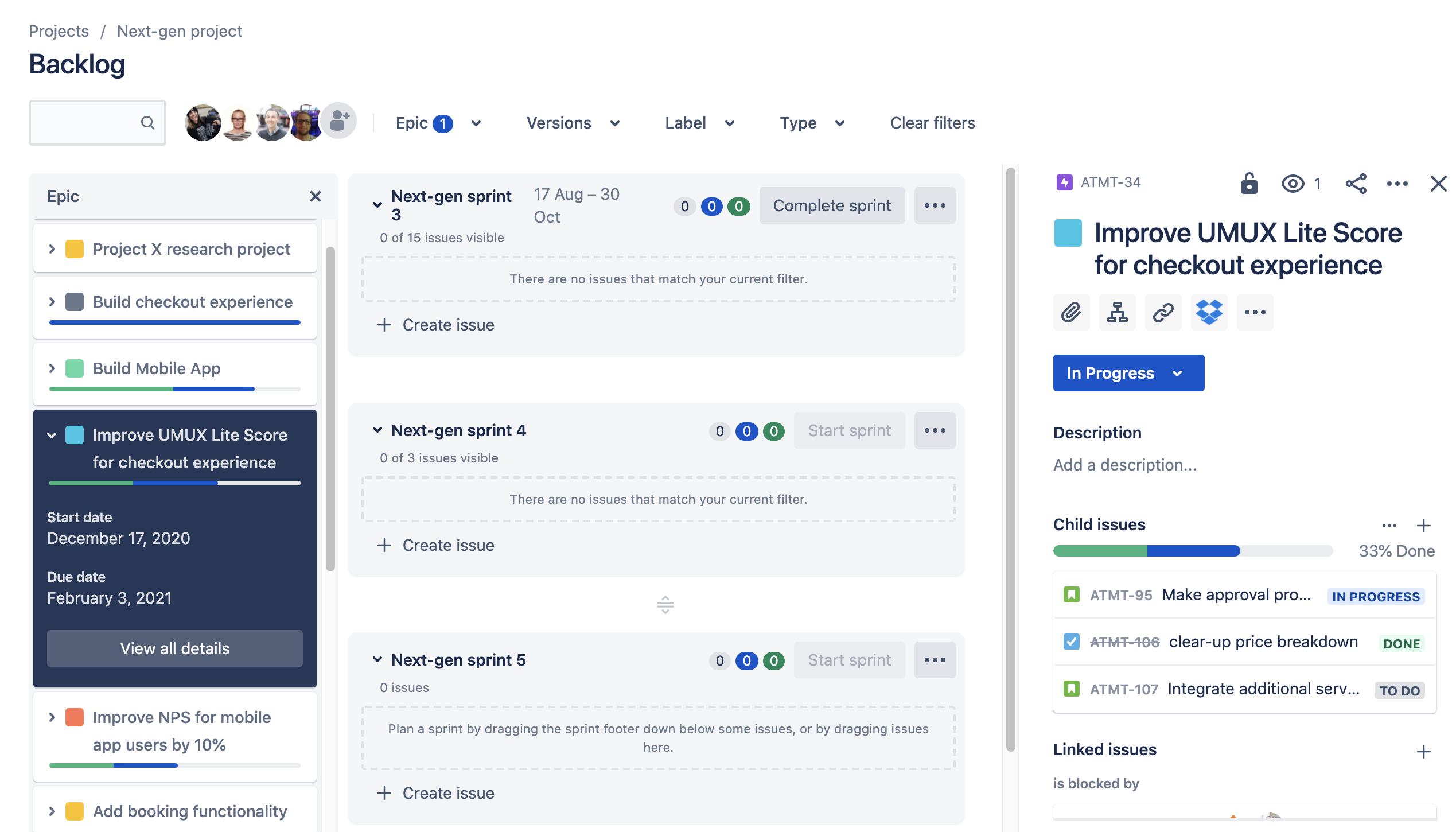
Etapa 5: configurar raias para epics
Durante um sprint, pode ser útil dividir o quadro em raias para cada epic para facilitar a visualização do progresso. Para fazer essa configuração no projeto gerenciado pela equipe:
- Navegue até o quadro.
- No canto superior direito, selecione o menu Agrupar por.
- Selecionar Epic.
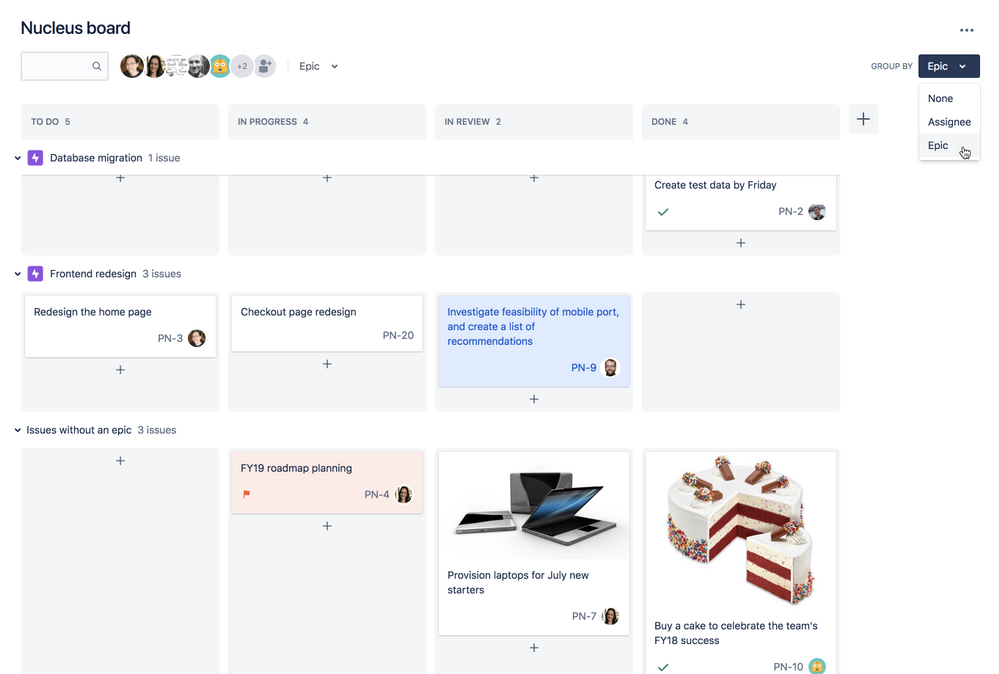
Fica a dica: crie itens em uma raia de epic para adicionar outro item a um epic com rapidez. Isso também funciona caso você tenha selecionado um epic no filtro.
Etapa 6: concluir seu epic
Assim que todo o trabalho de um epic estiver concluído, ele deve ser marcado como concluído no cronograma.
Para concluir um epic:
- Navegue até o Cronograma.
- Selecione o epic que quer marcar como concluído.
- Em Status, selecione Concluído.
Marque o epic como Concluído quando todo o trabalho estiver concluído. Para facilitar, a gente recomenda definir com clareza o significado de concluído para o epic no momento de sua criação. Itens filho não precisam estar completos para marcar o epic como concluído.
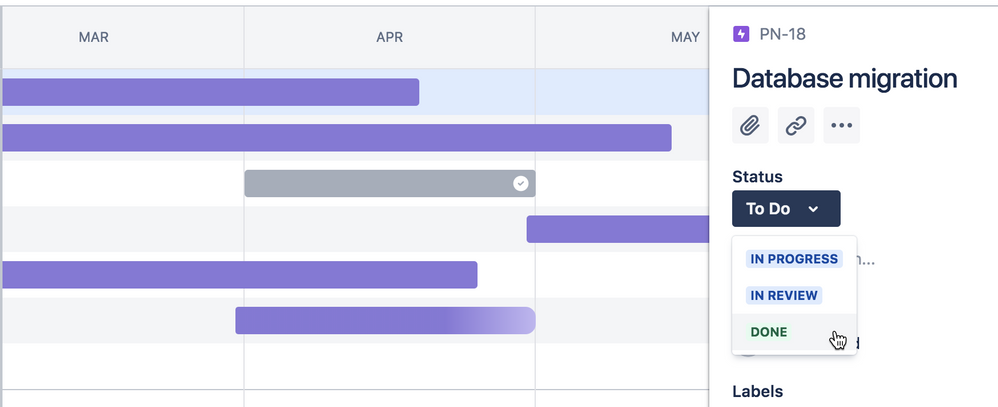
Saiba mais
- Para saber mais sobre a visualização do cronograma, consulte a documentação do cronograma.
- Para saber mais sobre como configurar os tipos de item, incluindo epics, confira a documentação de projetos gerenciados pela equipe.